史上最详细的VMware 安装CentOS 7
1、点击“创建新的虚拟机”:
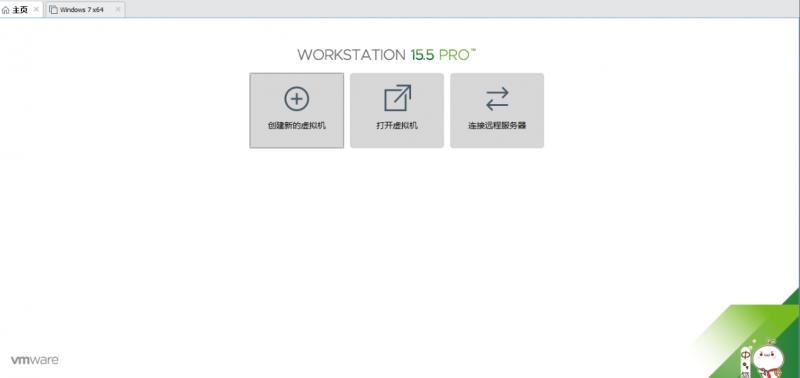
2、默认“下一步”:
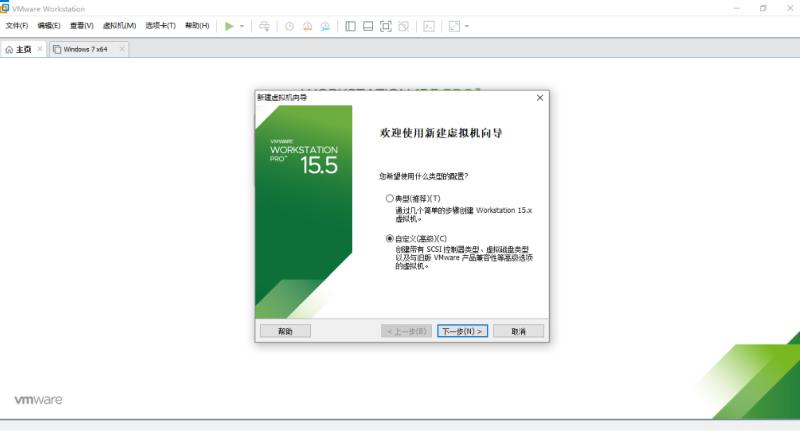
3、默认“下一步”:
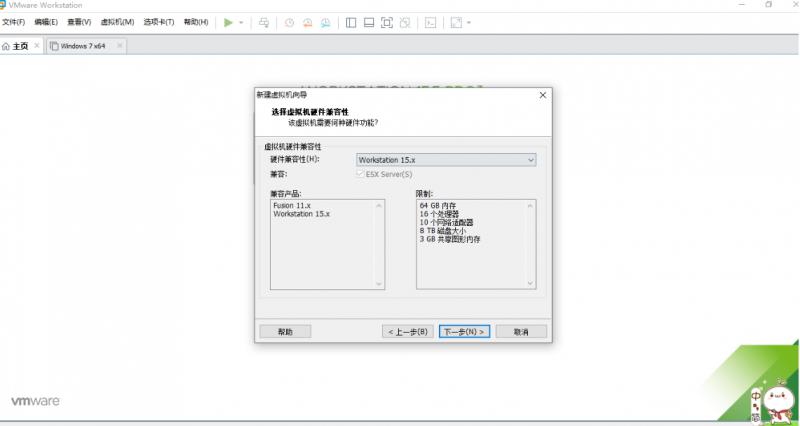
4、选择"稍后安装操作系统",点击“下一步”:
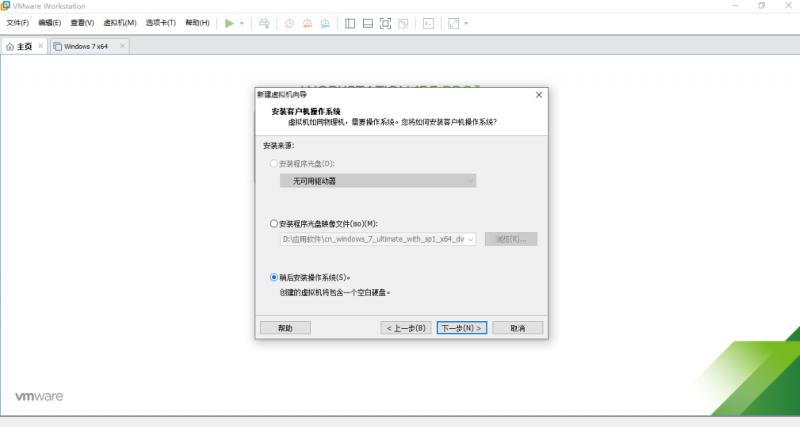
5、系统选择”Linux“,版本选择”CentOS 7“:
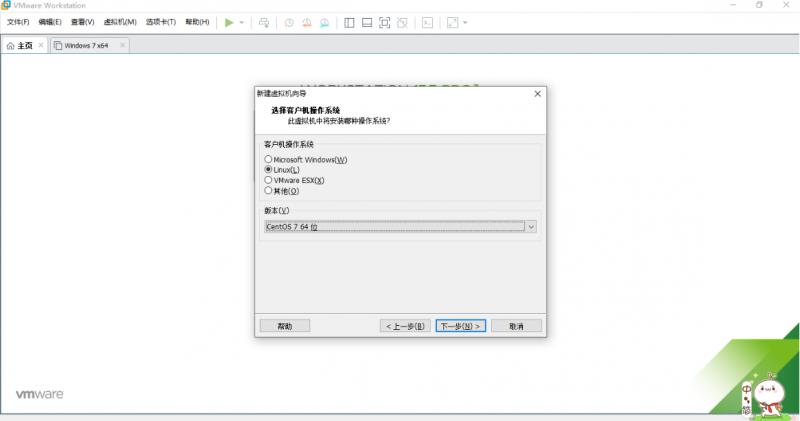
6、默认“下一步”:
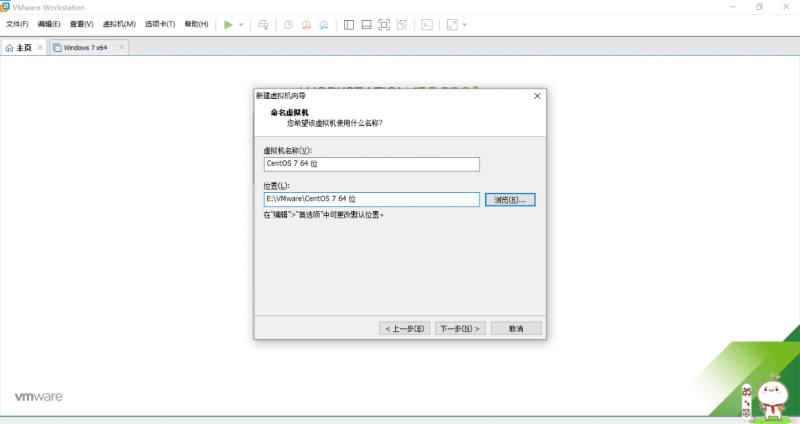
7、默认“下一步”:
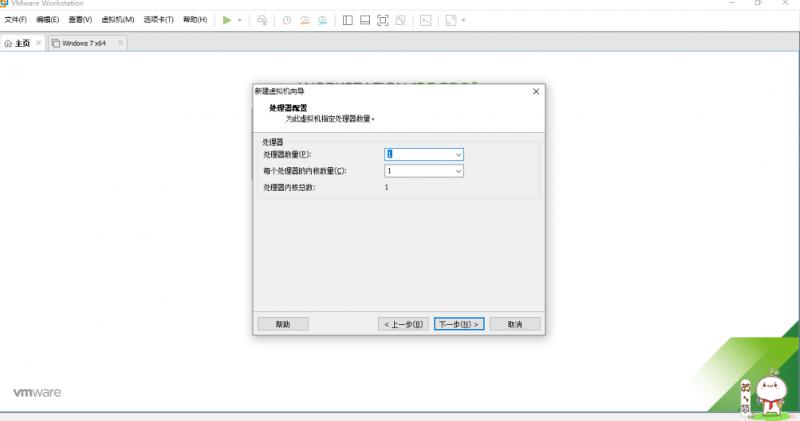
8、内存大小为”1024M“:
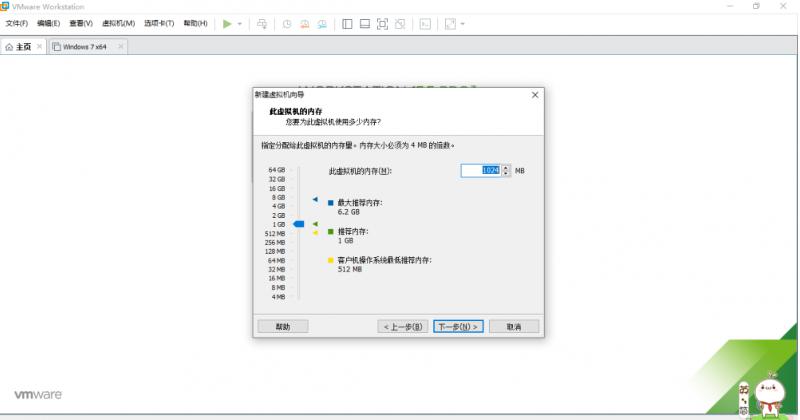
9、选择”使用桥接网络“:
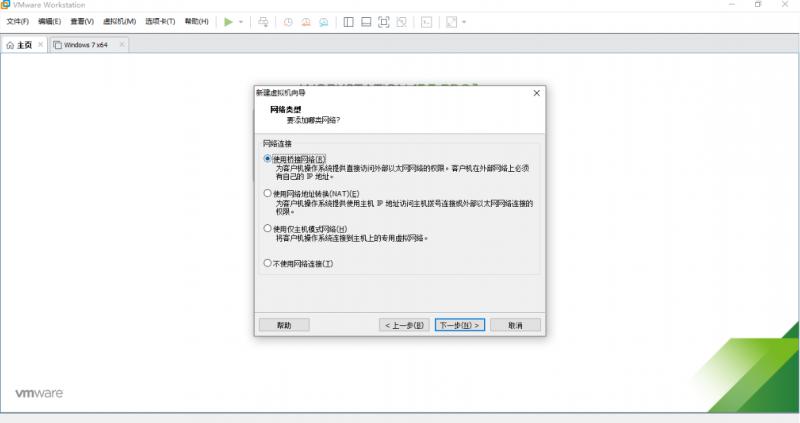
10、默认“下一步”:
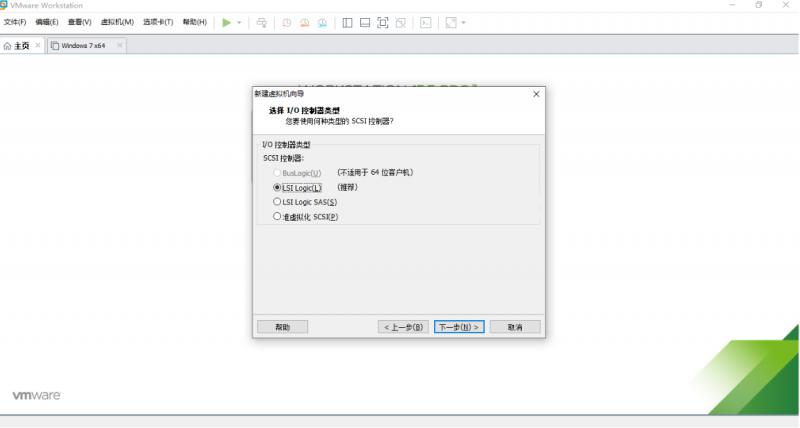
11、默认“下一步”:
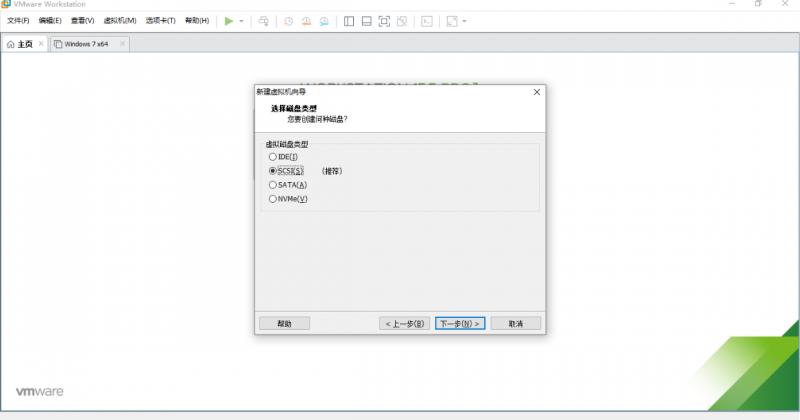
12、默认“下一步”:
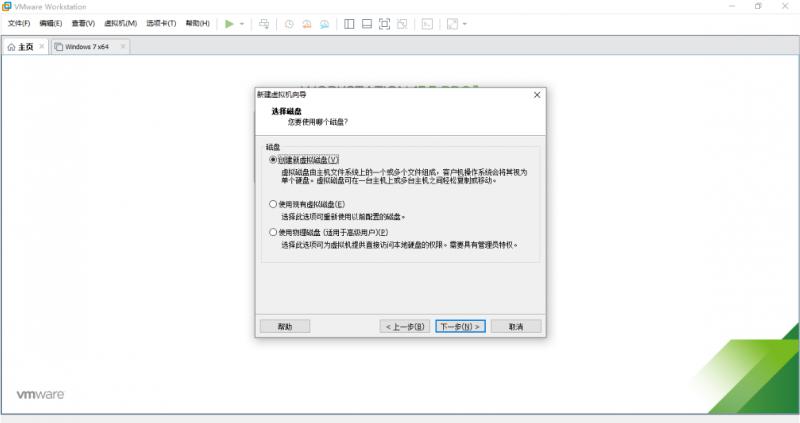
13、一般选择10G大小就够用了,根据实际情况来:
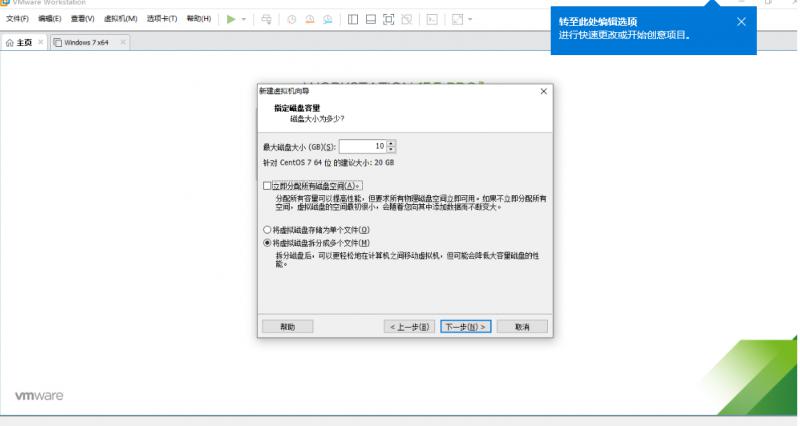
14、默认“下一步”:
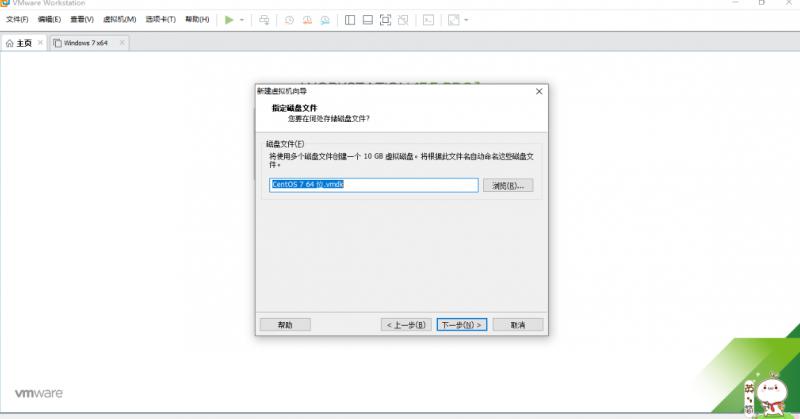
15、完成。:

16、点击”编辑虚拟机设置“-->”使用ISO映像文件“:选择Linux系统安装文件镜像。点击”开启虚拟机“。
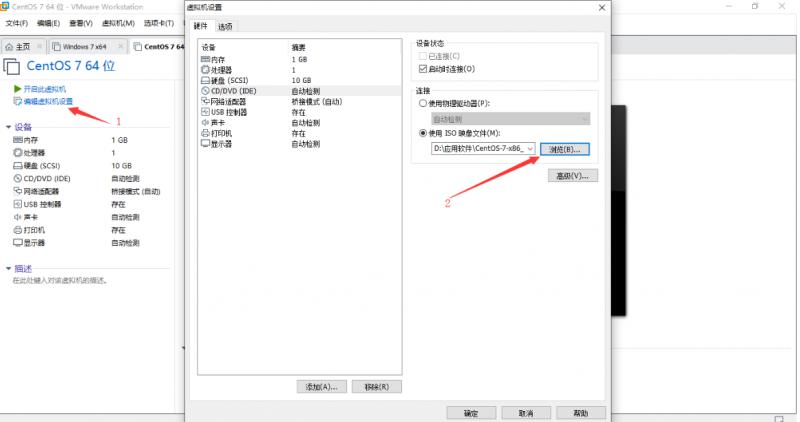
17、选择”Install CentOS 7“
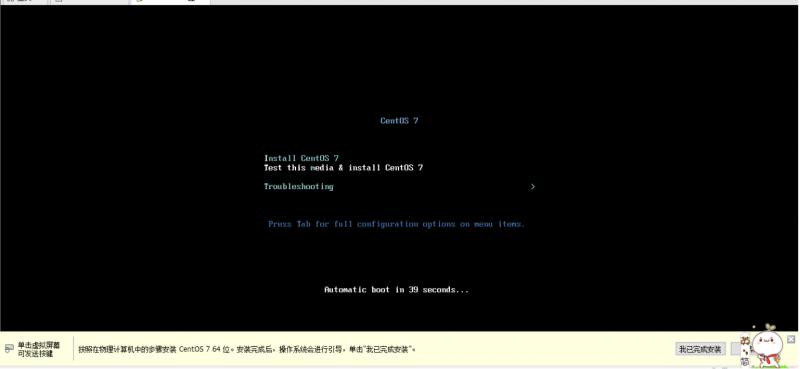
18、选择语言:
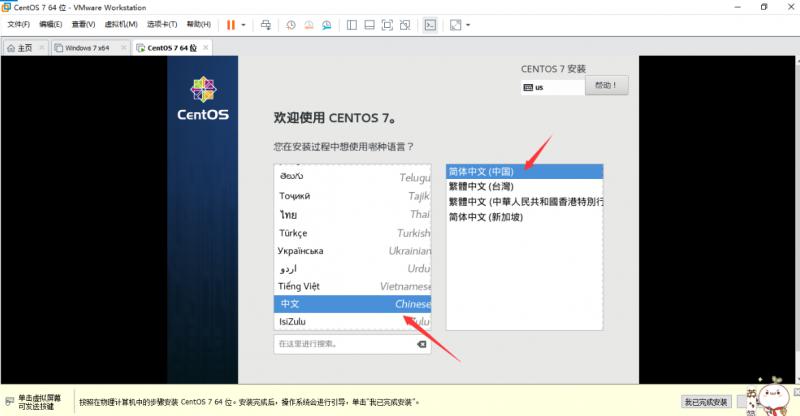
19、选择网络 -->开启
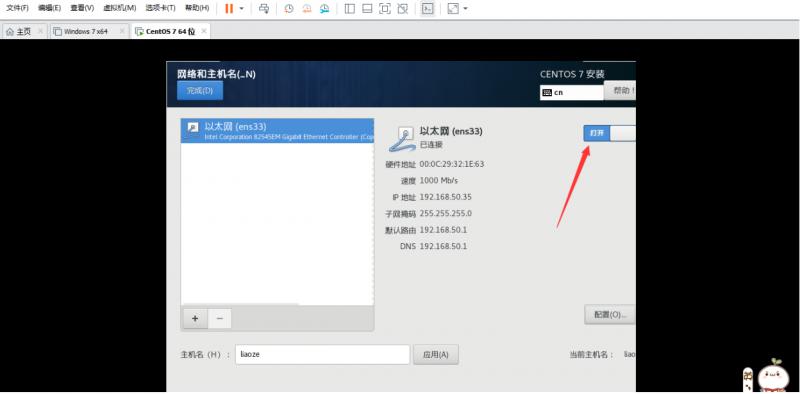
20、设置”ROOT密码“和”创建用户“
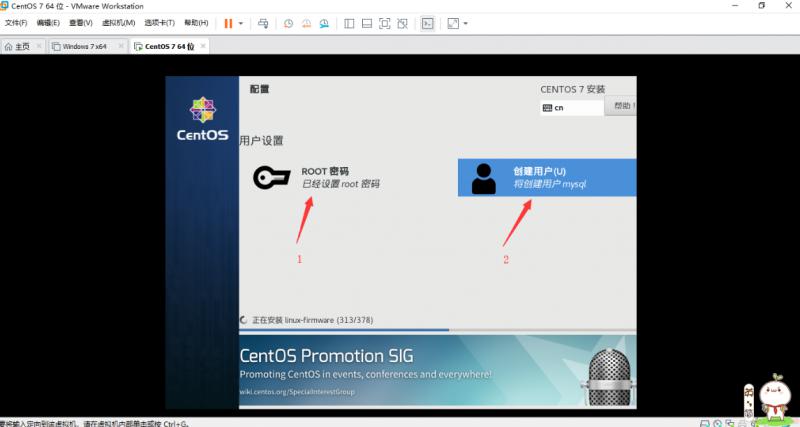
21、 点击”重启“
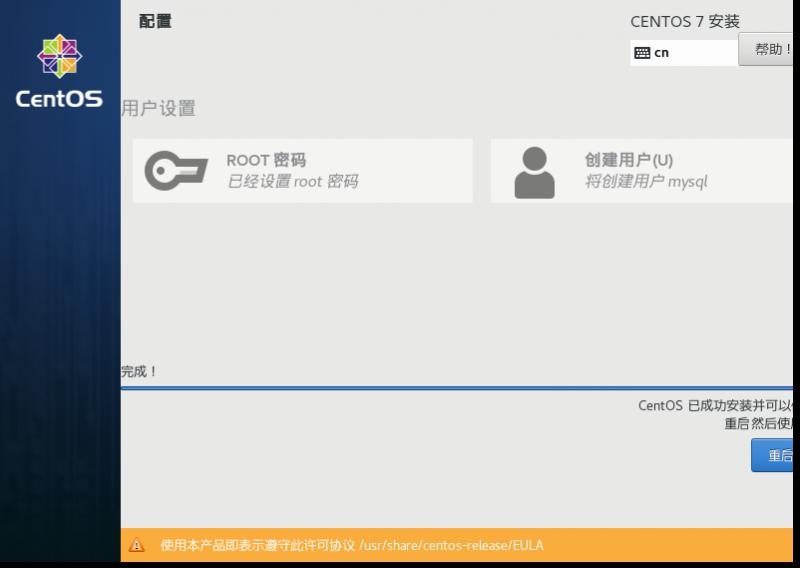

史上最详细的VMware 安装CentOS 7的更多相关文章
- 史上最详细SharePoint 2013安装步骤图解新手教程
来源:// http://www.itexamprep.com/cn/microsoft/soft/sharepoint2013/2013/0408/2866.html 文章就是SharePoint2 ...
- 史上最详细的Docker安装手册
概述: 这个安装手册我已经使用了将近2年的时间,一直在进行完善(可以用于生产级别).使用了Centos 7系统. 一.Docker简单介绍 Docker是一个容器,使用的是Linux现有的技术,准确来 ...
- 史上最详细的CocoaPods安装教程
虽然网上关于CocoaPods安装教程多不胜数,但是我在安装的过程中还是出现了很多错误,所以大家可以照下来步骤装一下,我相信会很好用. 前言 在iOS项目中使用第三方类库可以说是非常常见的事,但是要正 ...
- 【转】史上最详细的Composer安装tp5教程
http://www.thinkphp.cn/topic/52362.html Composer安装tp5教程1.下载composer先介绍几个网站Composer官网https://getcompo ...
- 黄聪:史上最详细的kali安装教程没有之一
首先在vm里面新建虚拟机,直接选择典型,然后下一步. 1 2 然后到了这一步,选择中间的安装程序光盘镜像文件,然后去文件里面找你自己下载的镜像,这时候可能系统会出现无法检测此光盘镜像中的操作系 ...
- 史上最详细的codeblocks安装教程!!!
codeblocks下载地址:https://www.cnblogs.com/yinbiao/p/8489748.html 下面是codeblocks具体的安装教程:
- 史上最详细Windows版本搭建安装React Native环境配置 转载,比官网的靠谱亲测可用
史上最详细Windows版本搭建安装React Native环境配置 2016/01/29 | React Native技术文章 | Sky丶清| 95条评论 | 33530 views ...
- 史上最详细的Android Studio系列教程一--下载和安装
链接地址:http://segmentfault.com/a/1190000002401964#articleHeader4 原文链接:http://stormzhang.com/devtools/2 ...
- 史上最详细mac安装Qt教程
史上最详细mac安装Qt教程,小白看过来! 这是一篇非常适合Qt入门小白的的安装Qt教程,因为这学期我们小组的一个关于高速救援的项目要用到Qt与web进行交互式展现相关的图像,由于没有MSVC这个插件 ...
随机推荐
- 【codeforces 789A】Anastasia and pebbles
[题目链接]:http://codeforces.com/contest/789/problem/A [题意] 有n种物品,每种物品有wi个; 你有两个口袋,每个口袋最多装k个物品; 且口袋里面只能装 ...
- java 泛型接口和方法
java5后,可以声明泛型接口,声明方式和声明泛型类是一样的. public interface IDAO<T>{} 泛型接口子类有两种方式: 直接在子类后申明泛型: 在子类实现的接口中给 ...
- H3C DHCP地址分配方式
- 基于AutoIt3的打印机安装
#Region ;**** 编译指令由 AutoIt3Wrapper 选项编译窗口创建 **** #AutoIt3Wrapper_Icon=favicon.ico #AutoIt3Wrapper_Co ...
- hihocoeder1384
hihocoeder1384 算法竞赛进阶指南上的题目 我们肯定是吧最大值和最小值匹配,次大值和次小值匹配以此类推 首先,类似于区间覆盖的思想,我们对于一个\(L\),找到最大的满足条件的\(R\) ...
- 基于koa2操作mysql封装例子
新建better-mysql.js const mysql = require('mysql'); const config = require('../config/sqlConfig.js') l ...
- POJ - 3415 Common Substrings (后缀数组)
A substring of a string T is defined as: T( i, k)= TiTi +1... Ti+k -1, 1≤ i≤ i+k-1≤| T|. Given two s ...
- 北京联通盒子-数码视讯Q7-破解
准备: 1.数码视讯Q7盒子 2.电焊笔 细电线4跟不同色(可以直接用废旧USB的线) 3.TTL 转 USB线 ,型号: CH340g(自行淘宝购买) 4.安装TTL线的驱动到电脑上(找淘宝商家要 ...
- Python3 安装pylint 及与PyCharm关联
使用如下命令: pip3 install pylint 安装完后可以看到在你的python3的目录底下的Scripts目录下有pylint.exe了 然后就可以使用pylint 评估你的代码了,如: ...
- 小白学 Python 爬虫(30):代理基础
人生苦短,我用 Python 前文传送门: 小白学 Python 爬虫(1):开篇 小白学 Python 爬虫(2):前置准备(一)基本类库的安装 小白学 Python 爬虫(3):前置准备(二)Li ...
